Domanda
Problema: come correggere l'errore SystemSettingsAdminFlows.exe su Windows 10?
Perché ricevo continuamente un pop-up che richiede un utente amministratore e segnala che SystemSettingsAdminFlows.exe è danneggiato? Questo accade quando provo ad aprire un documento casuale, un'immagine o qualsiasi altro file. Sto usando Windows 10. Per favore aiuto!
Risposta risolta
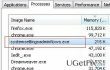
SystemSettingsAdminFlows.exe è un file eseguibile, che fa parte del sistema operativo Microsoft Windows. I file EXE sono installati sul sistema per impostazione predefinita e svolgono un ruolo cruciale nelle prestazioni del sistema e nella corretta esecuzione di comandi separati. SystemSettingsAdminFlows.exe è responsabile dei privilegi di amministratore necessari per l'apertura/modifica/rimozione dei file. In circostanze normali, questo file è sicuro e non deve essere sostituito o modificato in alcun modo. Tuttavia, diventa spesso un bersaglio di varie minacce di sistema, come virus o malware. Di conseguenza, se il sistema viene infettato da un'applicazione di terze parti dannosa/non affidabile, il file SystemSettingsAdminFlows.exe è tra i primi a essere danneggiato. Il primo segnale che indica l'errore di questo file è il messaggio pop-up che richiede un utente amministratore e i suoi dettagli quando si tenta di aprire un file casuale sul PC. Inoltre, potresti vedere diversi processi SystemSettingsAdminFlows.exe in esecuzione su Task Manager.
Sulla base delle segnalazioni degli utenti, sembra che Errore SystemSettingsAdminFlows.exe è un problema comune sul sistema operativo Windows 10. Raramente o mai si verifica nelle versioni di Windows 7, 8, 8.1, XP o Vista. Anche non tutti i tipi di Windows 10 possono essere interessati. Sembra che Bug SystemSettingsAdminFlows.exe prevale sull'anteprima tecnica Build 10061. Pertanto, se riscontri un messaggio pop-up costante che ti invita a indicare i dettagli dell'utente amministratore e non riesci ad aprire i file sul tuo PC, prova le seguenti soluzioni senza indugio.
Come correggere l'errore SystemSettingsAdminFlows.exe su Windows 10?
Per riparare il sistema danneggiato, è necessario acquistare la versione con licenza di Reimage Reimage.
Correzione 1. Aggiorna Windows
Da quando Errore SystemSettingsAdminFlows.exe viene lanciato su PC che eseguono Windows 10 build 10061, l'aggiornamento all'ultima build sarebbe una soluzione ragionevole. Pertanto, prova questi passaggi:
- Clic Tasto Win + S, genere Controlla gli aggiornamentie premere Accedere.
- Selezionare aggiornamento Windows e clicca Controlla gli aggiornamenti.
- Quando il sistema rileva la versione più recente del sistema operativo in sospeso, fare clic su Aggiorna ora e attendi che l'aggiornamento venga scaricato.
- Infine, riavvia il tuo PC/laptop.
Correzione 2. Pulisci il tuo PC
Per la maggior parte delle persone che stavano lottando con Bug SystemSettingsAdminFlows.exe il metodo precedente ha aiutato. Se, tuttavia, non sei così fortunato, il nostro consiglio è di pulire il tuo PC. Come abbiamo già detto, poiché SystemSettingsAdminFlows.exe è un file di sistema cruciale, che garantisce prestazioni fluide, è un bersaglio di programmi dannosi. Pertanto, c'è un'alta probabilità che sia stato danneggiato. Per verificare e risolvere questo problema, puoi installare ReimageLavatrice Mac X9, RegCure Pro, SpeedyPC Pro, o un altro strumento di ottimizzazione del PC in grado di rilevare infezioni da malware, errori di registro, danni a file dll ed exe e incongruenze simili.
Ripara automaticamente i tuoi errori
Il team di ugetfix.com sta cercando di fare del suo meglio per aiutare gli utenti a trovare le migliori soluzioni per eliminare i loro errori. Se non vuoi lottare con le tecniche di riparazione manuale, usa il software automatico. Tutti i prodotti consigliati sono stati testati e approvati dai nostri professionisti. Gli strumenti che puoi utilizzare per correggere l'errore sono elencati di seguito:
Offerta
fallo ora!
Scarica correzioneFelicità
Garanzia
fallo ora!
Scarica correzioneFelicità
Garanzia
Se non sei riuscito a correggere il tuo errore utilizzando Reimage, contatta il nostro team di supporto per ricevere assistenza. Per favore, facci sapere tutti i dettagli che ritieni dovremmo sapere sul tuo problema.
Questo processo di riparazione brevettato utilizza un database di 25 milioni di componenti che possono sostituire qualsiasi file danneggiato o mancante sul computer dell'utente.
Per riparare il sistema danneggiato, è necessario acquistare la versione con licenza di Reimage strumento di rimozione malware.

Per rimanere completamente anonimi e prevenire l'ISP e il governo dallo spionaggio su di te, dovresti impiegare Accesso privato a Internet VPN. Ti consentirà di connetterti a Internet rimanendo completamente anonimo crittografando tutte le informazioni, prevenendo tracker, pubblicità e contenuti dannosi. Ancora più importante, fermerai le attività di sorveglianza illegali che la NSA e altre istituzioni governative stanno svolgendo alle tue spalle.
Circostanze impreviste possono verificarsi in qualsiasi momento durante l'utilizzo del computer: può spegnersi a causa di un'interruzione di corrente, a Può verificarsi Blue Screen of Death (BSoD) o aggiornamenti casuali di Windows possono causare la macchina quando sei andato via per alcuni minuti. Di conseguenza, i compiti, i documenti importanti e altri dati potrebbero andare persi. a recuperare file persi, puoi usare Recupero dati professionale – cerca tra le copie dei file ancora disponibili sul disco rigido e le recupera rapidamente.